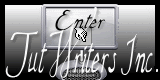|
Wir fangen die Lektion an.-Aus meinem Buch entkommen
1.Öffne das Hintergrundbild: "image 'fond_Echappé_ de_mon_ livre'' Auf diesem Hintergrundbild werden wir arbeiten. Hintergrundebene umwandeln =Raster 1
2.
Ebenen- Neue Rasterebene
3.
Auswahl-Alles auswählen
4.
Öffne die Tube ''lindsay-Pearce'' Bearbeiten- Kopieren- Bearbeiten-In eine Auswahl einfügen
5.Auswahl- Auswahl aufheben
6.
Effekte- Bildeffekte- Nahtloses kacheln mit diesen Einstellungen
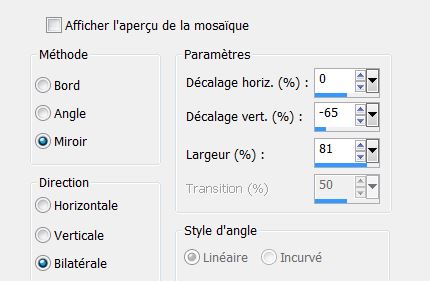
7.
Effekte- Bildeffekte- Nahtloses kacheln mit diesen Einstellungen
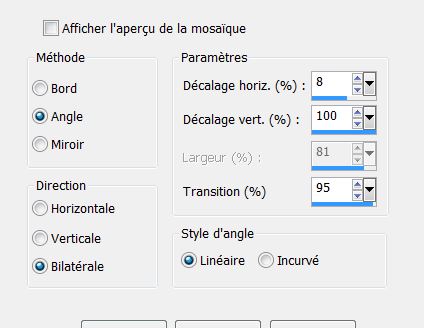
8.
Effekte- Verzerrungseffekte-Korona mit diesen Einstellungen
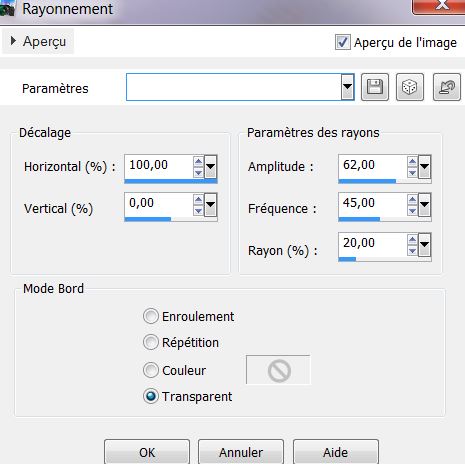
9.
Effekte- Kanteneffekte- Nachzeignen
10.
Effekte- Plugins - Sybia- Spyrozag
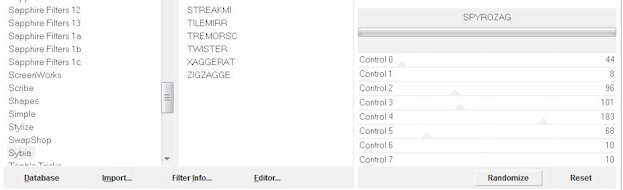
11.
Effekte- Plugins -FM Tile Tools - Blend Emboss- Standardeinstellungen
12.
Ebenen- Duplizieren
13.
Effekte - Bildeffekte- Verschiebung mit diesen Einstellungen
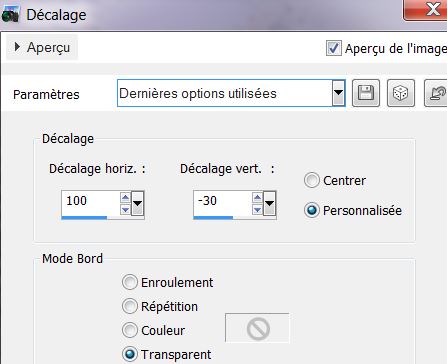
14.
Effekte-3D Effekte- Slagschatten mit diesen Einstellungen: 0/0/85/42 Farbe schwarz
15.
Ebenenpalette: stelle den Mischmodus auf "Hartes Licht ". Reduziere die Deckfähigkeit auf 81%
16.
Ebenen- Neue Rasterebene
17.
Aktivieren Sie Ihr Farbverlaufswerkzeug und fülle die Ebene mit: #b1b99f
18.
Ebenen- Neue Maskenebene aus Bild und wähle Maske: '' masque''Exkizz_Mask_nostalgia1''
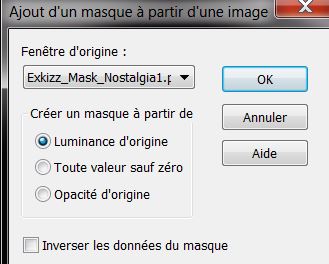
19.
Ebenen-Einbinden-Gruppe zusammenfassen
20.
Effekte- Kanteneffekte-Stark nachzeignen
21.
Effekte- Plugins - DBS Flux – Blast

22.
Effekte- Plugins FM Tile TOOLS - Metallic Emboss- Standareinstellungen
23.
Effekte- Plugins Unlimited – Distorsion Filters –
Splash 175
24.
Ebenen- Duplizieren-Ebenen- Einbinden- Nach unten zusammenfassen
25.
Ebenen- Neue Rasterebene /Aktivieren Sie Ihr Farbverlaufswerkzeug und fülle die Ebene mit weiß
26.
Ebenen- Neue Maskenebene aus Bild und wähle Maske:
''Treagen_M01''
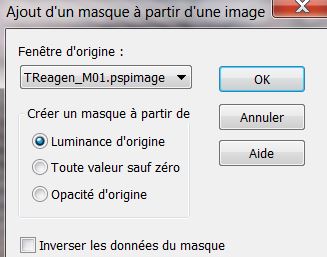
27. Ebenen-Einbinden-Gruppe zusammenfassen
28. Ebenen- Duplizieren
- So sieht unsere Ebenenpalette jetzt aus
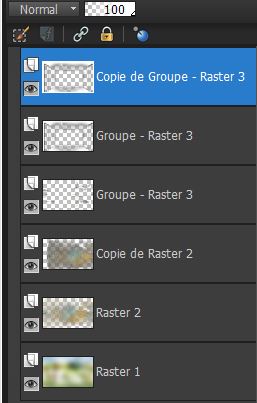
29.Auf dieser Ebene - Kopie von de Gruppe-Raster 3
30.Effekte- Plugins - Flaming Pear Flexify2 mit diesen Einstellungen
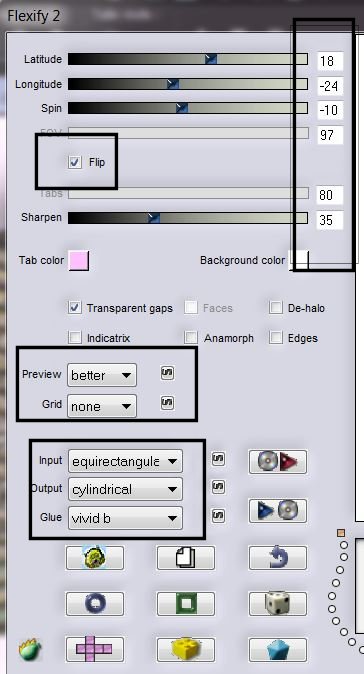
31.
Effekte-Plugins – Color Rave - Atmospherizer1.1
32.
Öffne die Tube: ''renee_image1_de_mon_livre'' Bearbeiten- Kopieren- Bearbeiten- Als neue Ebene einfügen
33.
Verschiebungswerkzeug (M) Verschiebe gegen den obere Rand
34.
Effekte- Plugins -Unlimited -Sapphire 05- SapphirePlugin _0423
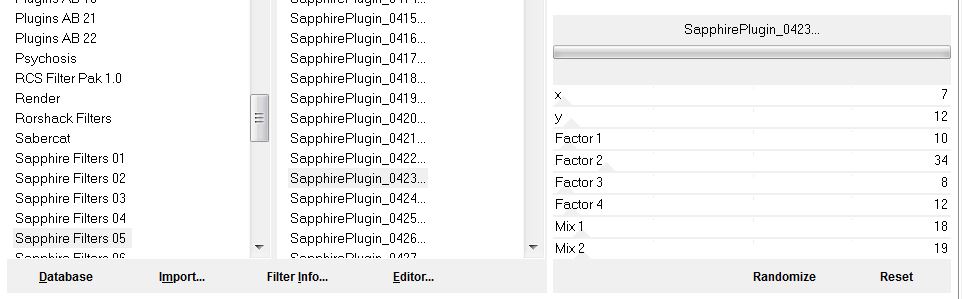
35.Ebenenpalette: stelle den Mischmodus auf "Hartes Licht ". Reduziere die Deckfähigkeit auf 63%
36. Öffne die Tube ''image_sol'' Bearbeiten- Kopieren-Bearbeiten- Als neue Ebene einfügen.Verschiebe die Tube an ihren Platz
37.
Öffne die Tube: ''calguismisted30012012''. Bearbeiten- Kopieren-Bearbeiten- Als neue Ebene einfügen.Verschiebe die Tube an ihren Platz
37. Öffne die Tube: ''nb_np_frame4'' Aktiviere Raster 2 der Tube. Bearbeiten- Kopieren-Bearbeiten- Als neue Ebene einfügen .
Verschiebe die Tube an ihren Platz
38.
Öffne die Tube: ''np_nb_plant7'' Aktiviere Raster 3 der Tube .Bearbeiten- Kopieren-Bearbeiten- Als neue Ebene einfügen. Verschiebe die Tube an ihren Platz
39.
Öffne die Tube ''image_livre'' .Bearbeiten- Kopieren-Bearbeiten- Als neue Ebene einfügen.Verschiebe die Tube an ihren Platz
40.
Öffne die Tube ''renee_pages_livres_ecrites''
.Bearbeiten- Kopieren-Bearbeiten- Als neue Ebene einfügen Verschiebe die Tube an ihren Platz
41.
Öffne die Tube: ''Betsie 31-2013'' . Bearbeiten- Kopieren-Bearbeiten- Als neue Ebene einfügen .Bild- Größe ändern 65%
und verschiebe
42.
Öffnen Sie den Klonpinsel/ Größe 55 nicht größer .
Setze den Klonpinsel auf einen Teil wie diesem . Um den Bereich zu wählen einmal Rechtsklick mit der Maus , dann kopieren.
Zurück zur Ihre ArbeitGehen Sie an die Stelle, wo Sie den Klonpinsel benötigen dann ein kurzerLinksklick mit der Maus um den Klonpinsel zu setzen und fertig. Sie müssen ein ähnliches Ergebnis erzielen wie im Screen zu sehen
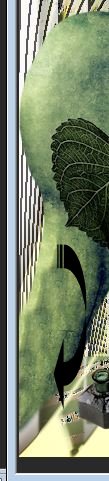
43. Öffne die Tube:''image_bouteille''-Bearbeiten- Kopieren- Bearbeiten- Als neue Ebene einfügen und verschiebe sie es an ihren Platz
44.
Öffne die Tube: ''renee_bulles_mon_livre''-aktiviere Raster 2 der Tube -Ebenenpalette: stelle den Mischmodus auf "Hartes Licht ". Reduziere die Deckfähigkeit auf 75%- /Bearbeiten- Kopieren- Bearbeiten- Als neue Ebene einfügen
45. Öffne die Tube: ''renee_cadre'' Bearbeiten- Kopieren- Bearbeiten- Als neue Ebene einfügen
46. Öffne die Tube: ''Zinha_wonderlandSet-6-10-10''
Bearbeiten- Kopieren- Bearbeiten- Bearbeiten-Als neue Ebene einfügen
47. Öffne die Tube: ''personnage_d6_L ''Bearbeiten- Kopieren- Bearbeiten- Bearbeiten-Als neue Ebene einfügen Bild- Größe ändern 85%
Das Häkchen bei ... Größe aller Ebenen anpassen ... darf nicht aktiviert sein.
48.
Öffne die Tube ''image_ étagère'' Bearbeiten- Kopieren- Bearbeiten- Als neue Ebene einfügen und verschiebe sie es nach links
49. Alles am richtige Platz ? Ebenen- Einbinden- Sichtbare zusammenfassen
50. Bild-Rand hinzufügen mit: 2 pixels Farbe schwarz
51. Bild-Rand hinzufügen mit: 50 pixels Farbe weiß
52. Eigenschaften Vordergrund: Öffne texture ''007_glass '' in Psp mit diesen Einstellungen dans votre palette des couleurs
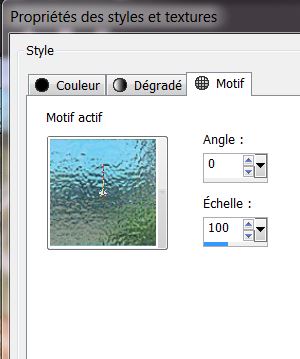
53. Aktiviere den Zauberstab: Drücke mit dem Zauberstab in den weißen Rand mit 50 pixels
54. Ebenen- Neue Rasterebene -Aktivieren Sie Ihr Farbverlaufswerkzeug und fülle die Auswahl mit der Textur
55. Anpassen-Bildschärfe verringern- Gaußscher Weichzeichner: Bereich: 35%
56. Auswahl- Umkehren
57.
Effekte-3D Effekte- Slagschatten mit diesen Einstellungen:
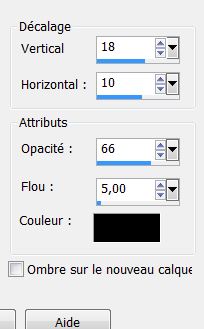
58. Wiederhole- Effekte-3D Effekte- Slagschatten - Vertikal
-18
59. Auswahl- Auswahl aufheben
60. Öffne die Tube ''image_reverbere '' Bearbeiten- Kopieren- Bearbeiten- Als neue Ebene einfügen und verschiebe sie es an ihren Platz
61. Öffne die Tube "Tekst". Bearbeiten- Kopieren- Bearbeiten- Als neue Ebene einfügen und verschieben .Schreiben Sie Ihre eigenen Tekst.
62. Bild-Rand hinzufügen mit: 3 pixels Farbe schwarz.
Speichern als JPG
Ich hoffe es hat dir genau soviel Spaß gemacht wie mir es zu schreiben.
Diese Lektion wurde von Renée am 20/04/2013 geschrieben

|



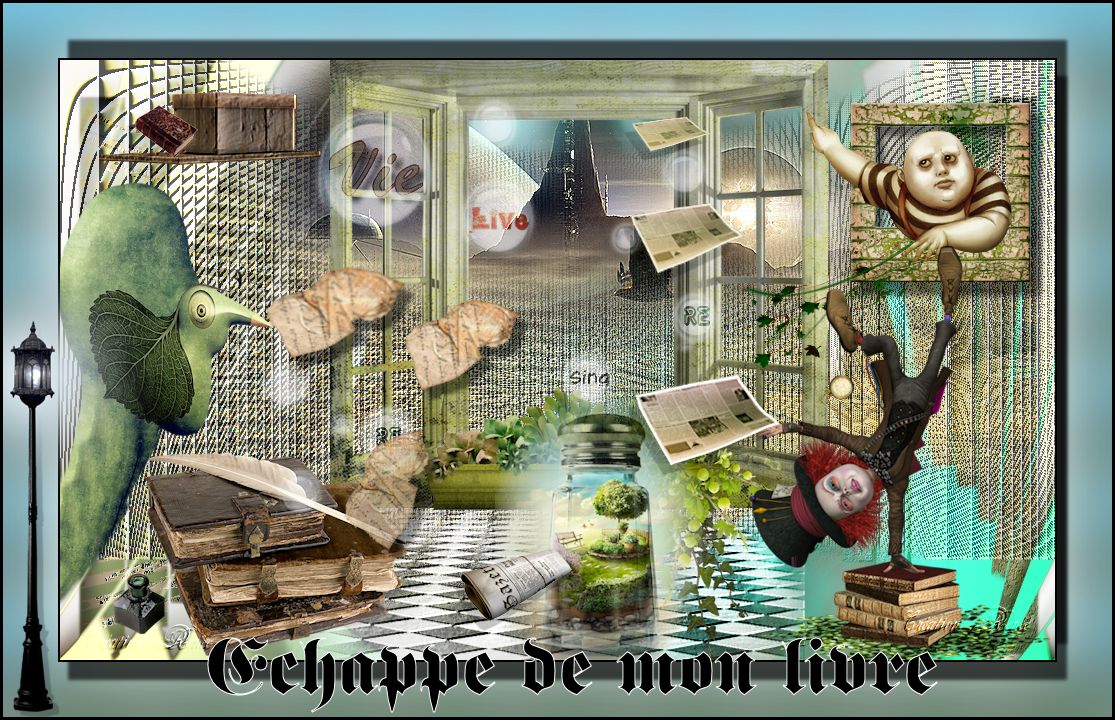
 Übersetzungen
Übersetzungen